 2019-05-20 14:48:43
2019-05-20 14:48:43
 在手机上看
在手机上看
扫描二维码手机打开
大家知道如何利用Photoshop制作字幕文件吗?下文小编就带来了利用Photoshop制作字幕文件的简单使用教程,一起来看看吧!
新建一个文本文档,输入文字,每一个字幕为一行,注意,第一行是标志符,我们用a代替,
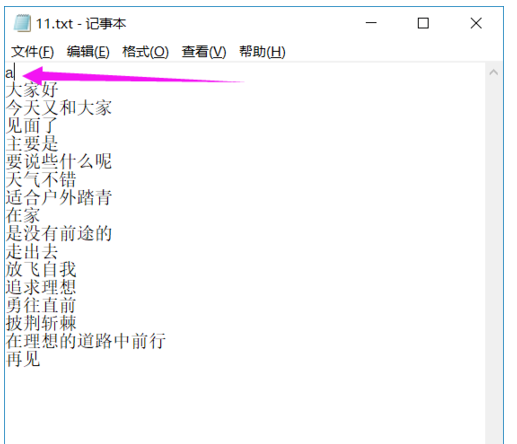
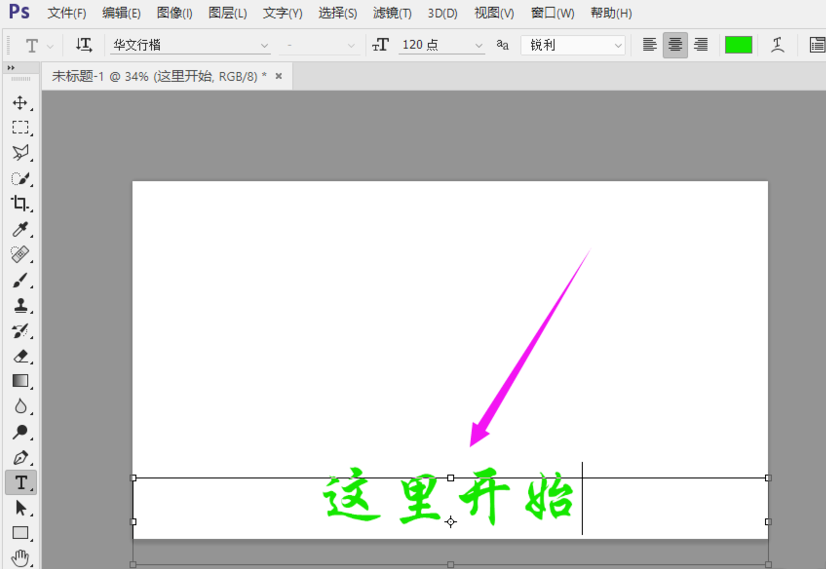
切换到选择工具,点击菜单栏的【图像】——【变量】——【定义 】,
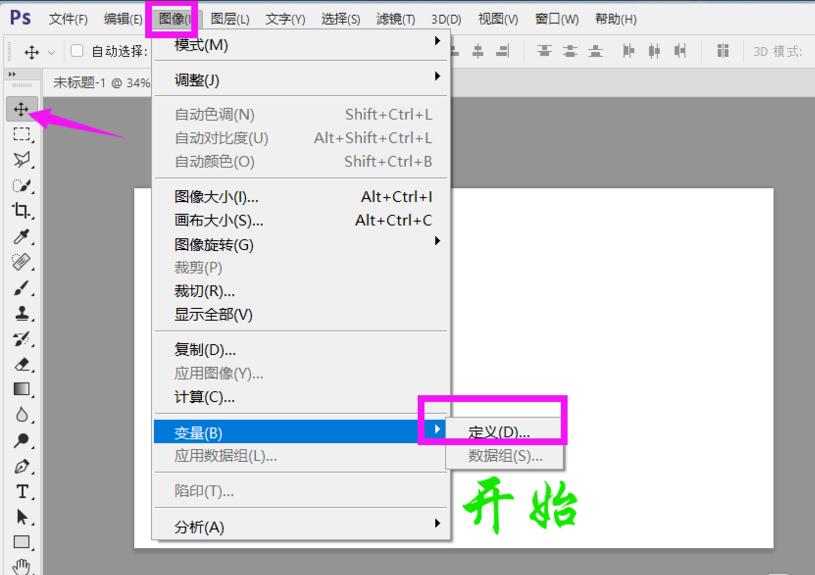
弹出变量窗口,勾选【文本替换】,在名称栏输入a ,就是文本文件第一行的标志,点击【下一个】按钮,
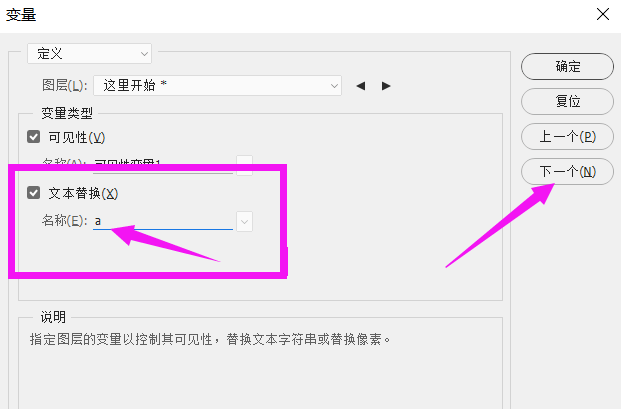
然后点击右边的【导入】,选择文件按钮,找到第一步中保存的TXT文件目录,勾选如图两项,点击确定,
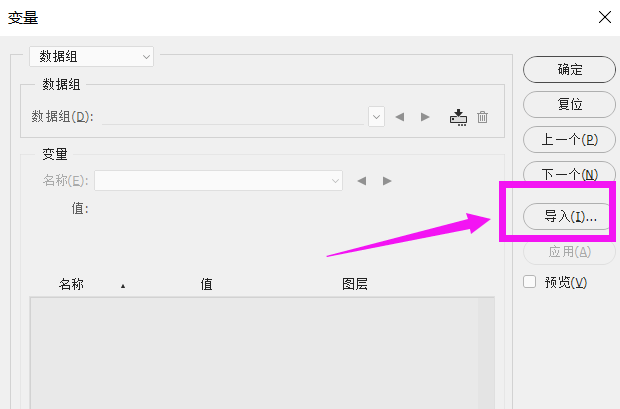
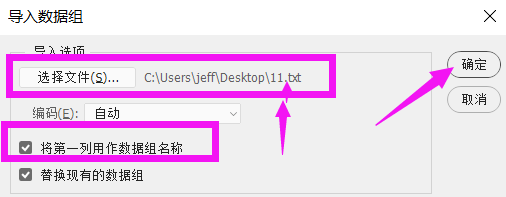
如图,点击下拉箭头,可以看到所有的字幕文字,点击确定,
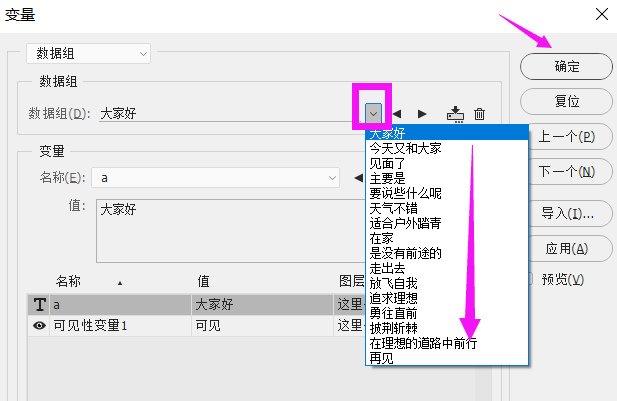
在菜单栏中依次点击【文件】——【导出】——【数据组作为文件】,如图,
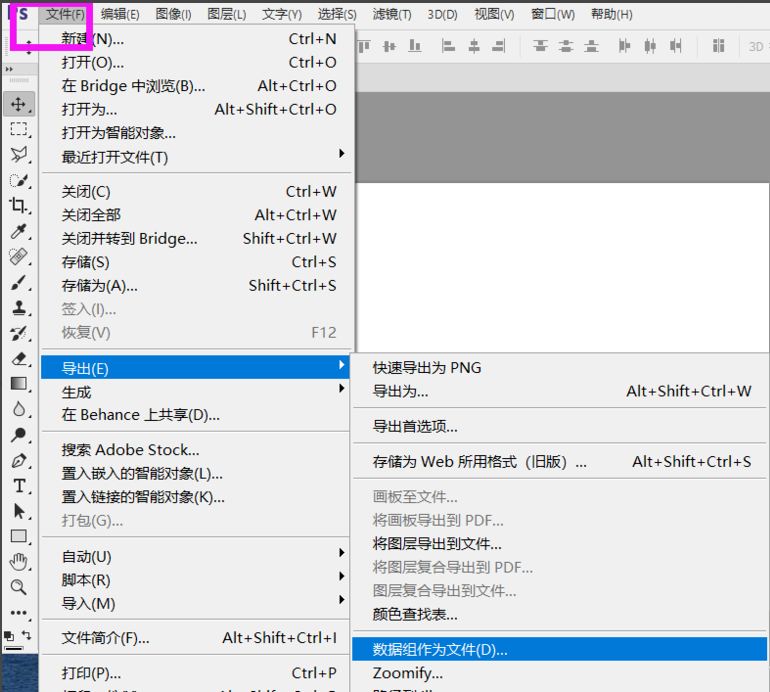
选择文件导出保存位置,设置编号信息,点击确定,导出字幕文件。
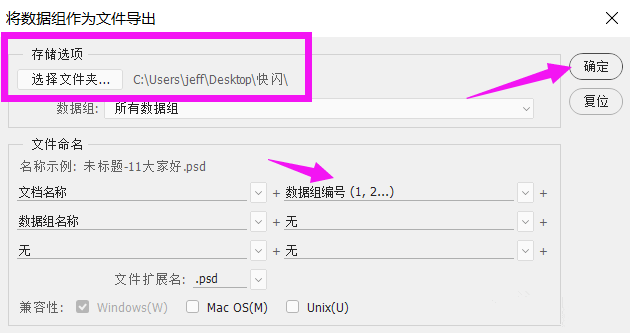
各位小伙伴们,看完上面的精彩内容,都清楚利用Photoshop制作字幕文件的简单操作了吧!
相关文章
更多>>精彩专题
+更多软件排行